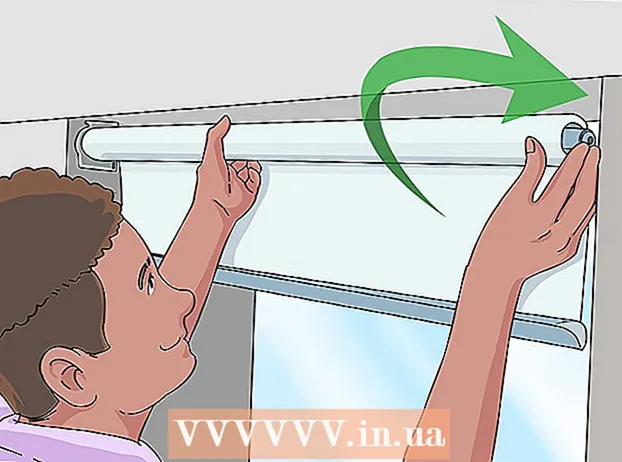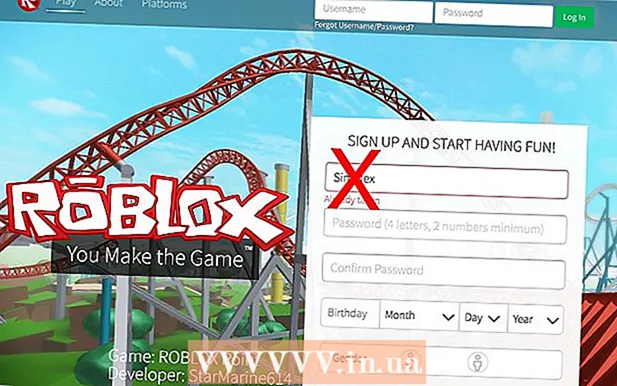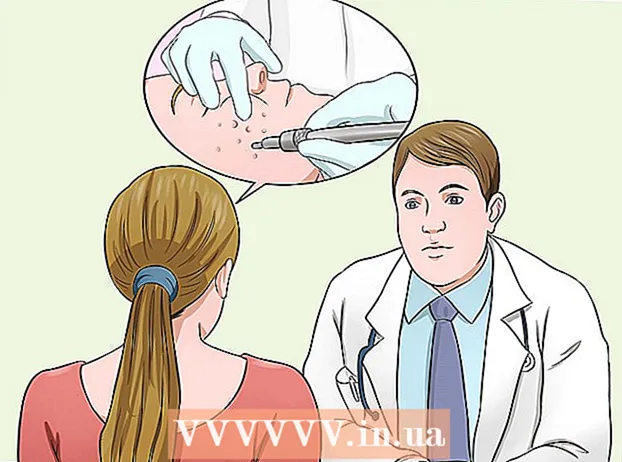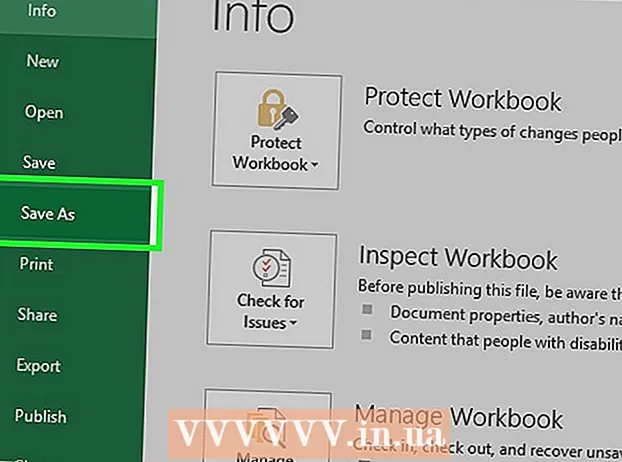Autor:
Gregory Harris
Data Utworzenia:
16 Kwiecień 2021
Data Aktualizacji:
26 Czerwiec 2024

Zawartość
- Kroki
- Metoda 1 z 3: Jak otworzyć znany plik DAT w systemie Windows
- Metoda 2 z 3: Jak otworzyć znany plik DAT w systemie Mac OS X
- Metoda 3 z 3: Znalezienie odpowiedniego programu
- Porady
- Ostrzeżenia
W tym artykule dowiesz się, jak otworzyć plik DAT na komputerze z systemem Windows lub Mac OS X. Plik ten można otworzyć w programie, w którym został utworzony. Jeśli nie wiesz, który program utworzył plik DAT, dowiedz się. Należy pamiętać, że niektórych plików DAT, takich jak te, które przechowują kodeki językowe, nie można otworzyć żadnym normalnym programem; takie pliki są wykorzystywane przez system komputerowy i dlatego nie zaleca się ich edycji.
Kroki
Metoda 1 z 3: Jak otworzyć znany plik DAT w systemie Windows
 1 Dowiedz się, który program utworzył plik DAT. W przeciwieństwie do większości typów plików, pliki DAT można tworzyć w prawie każdym programie. Dlatego musisz wiedzieć, w jakim programie został utworzony konkretny plik DAT, aby go otworzyć.
1 Dowiedz się, który program utworzył plik DAT. W przeciwieństwie do większości typów plików, pliki DAT można tworzyć w prawie każdym programie. Dlatego musisz wiedzieć, w jakim programie został utworzony konkretny plik DAT, aby go otworzyć. - Jeśli nie wiesz, który program utworzył plik DAT, dowiedz się.
 2 Uruchom program. Kliknij dwukrotnie ikonę programu, w którym został utworzony plik DAT.
2 Uruchom program. Kliknij dwukrotnie ikonę programu, w którym został utworzony plik DAT.  3 Kliknij Plik (Plik). Zwykle ta opcja znajduje się w lewym górnym rogu okna programu. Otworzy się menu.
3 Kliknij Plik (Plik). Zwykle ta opcja znajduje się w lewym górnym rogu okna programu. Otworzy się menu.  4 Kliknij otwarty (Otwarty). Ta opcja znajduje się w menu Plik. Otworzy się okno Eksploratora.
4 Kliknij otwarty (Otwarty). Ta opcja znajduje się w menu Plik. Otworzy się okno Eksploratora. - W pakiecie Microsoft Office kliknij dwukrotnie „Ten komputer” na środku strony (po kliknięciu „Otwórz”), aby otworzyć okno Eksploratora.
 5 Wyświetl wszystkie pliki w Eksploratorze. Otwórz menu typów plików (po prawej stronie pola tekstowego Nazwa) i wybierz Wszystkie pliki. Eksplorator wyświetli teraz wszystkie pliki, w tym pliki DAT.
5 Wyświetl wszystkie pliki w Eksploratorze. Otwórz menu typów plików (po prawej stronie pola tekstowego Nazwa) i wybierz Wszystkie pliki. Eksplorator wyświetli teraz wszystkie pliki, w tym pliki DAT.  6 Wybierz plik DAT. Przejdź do folderu z żądanym plikiem DAT i kliknij go.
6 Wybierz plik DAT. Przejdź do folderu z żądanym plikiem DAT i kliknij go.  7 Kliknij otwarty. Znajduje się w prawym dolnym rogu okna. W programie otworzy się plik DAT.
7 Kliknij otwarty. Znajduje się w prawym dolnym rogu okna. W programie otworzy się plik DAT.  8 Potwierdź, że chcesz wyświetlić plik. W niektórych przypadkach pojawi się komunikat informujący, że zawartość pliku nie jest zgodna z rozszerzeniem pliku (lub podobnym). W takim przypadku kliknij „Tak” lub „Otwórz”, aby otworzyć plik DAT.
8 Potwierdź, że chcesz wyświetlić plik. W niektórych przypadkach pojawi się komunikat informujący, że zawartość pliku nie jest zgodna z rozszerzeniem pliku (lub podobnym). W takim przypadku kliknij „Tak” lub „Otwórz”, aby otworzyć plik DAT. - Na przykład podczas próby otwarcia pliku DAT w programie Excel może pojawić się komunikat, że plik jest uszkodzony. W takim przypadku kliknij Tak, aby mimo to otworzyć plik.
 9 W razie potrzeby zmień rozszerzenie pliku DAT. Zrób to, aby uniknąć przeciągania i upuszczania pliku DAT do odpowiedniego okna programu, gdy chcesz otworzyć plik.Pamiętaj, że musisz znać dokładne rozszerzenie używane dla pliku DAT, ponieważ zmiana formatu nawet na podobny format (na przykład z MP4 na AVI) może spowodować uszkodzenie pliku:
9 W razie potrzeby zmień rozszerzenie pliku DAT. Zrób to, aby uniknąć przeciągania i upuszczania pliku DAT do odpowiedniego okna programu, gdy chcesz otworzyć plik.Pamiętaj, że musisz znać dokładne rozszerzenie używane dla pliku DAT, ponieważ zmiana formatu nawet na podobny format (na przykład z MP4 na AVI) może spowodować uszkodzenie pliku: - Kliknij prawym przyciskiem myszy plik DAT i wybierz z menu opcję Zmień nazwę.
- Atrakcja data w nazwie pliku.
- Zastępować data do odpowiedniego rozszerzenia.
Metoda 2 z 3: Jak otworzyć znany plik DAT w systemie Mac OS X
 1 Dowiedz się, który program utworzył plik DAT. W przeciwieństwie do większości typów plików, pliki DAT można tworzyć w prawie każdym programie. Dlatego musisz wiedzieć, w jakim programie został utworzony konkretny plik DAT, aby go otworzyć.
1 Dowiedz się, który program utworzył plik DAT. W przeciwieństwie do większości typów plików, pliki DAT można tworzyć w prawie każdym programie. Dlatego musisz wiedzieć, w jakim programie został utworzony konkretny plik DAT, aby go otworzyć. - Jeśli nie wiesz, który program utworzył plik DAT, dowiedz się.
 2 Uruchom program. Kliknij dwukrotnie ikonę programu, w którym został utworzony plik DAT.
2 Uruchom program. Kliknij dwukrotnie ikonę programu, w którym został utworzony plik DAT.  3 Przeciągnij plik DAT do okna programu. Aby to zrobić, kliknij plik i trzymając prawy przycisk myszy przeciągnij go do okna programu.
3 Przeciągnij plik DAT do okna programu. Aby to zrobić, kliknij plik i trzymając prawy przycisk myszy przeciągnij go do okna programu. - Zazwyczaj system Mac OS X traktuje plik DAT jako nieczytelny, więc pliku nie można otworzyć za pomocą menu Plik> Otwórz wybranego programu.
 4 Zwolnij przycisk myszy. Plik DAT otworzy się w wybranym programie.
4 Zwolnij przycisk myszy. Plik DAT otworzy się w wybranym programie.  5 Potwierdź, że chcesz wyświetlić plik. W niektórych przypadkach pojawi się komunikat informujący, że zawartość pliku nie jest zgodna z rozszerzeniem pliku (lub podobnym). W takim przypadku kliknij „Tak” lub „Otwórz”, aby otworzyć plik DAT.
5 Potwierdź, że chcesz wyświetlić plik. W niektórych przypadkach pojawi się komunikat informujący, że zawartość pliku nie jest zgodna z rozszerzeniem pliku (lub podobnym). W takim przypadku kliknij „Tak” lub „Otwórz”, aby otworzyć plik DAT. - Na przykład podczas próby otwarcia pliku DAT w programie Excel może pojawić się komunikat, że plik jest uszkodzony. W takim przypadku kliknij Tak, aby mimo to otworzyć plik.
 6 W razie potrzeby zmień rozszerzenie pliku DAT. Zrób to, aby uniknąć przeciągania i upuszczania pliku DAT do odpowiedniego okna programu, gdy chcesz otworzyć plik. Pamiętaj, że musisz znać dokładne rozszerzenie używane dla pliku DAT, ponieważ zmiana formatu nawet na podobny format (na przykład z MP4 na AVI) może spowodować uszkodzenie pliku:
6 W razie potrzeby zmień rozszerzenie pliku DAT. Zrób to, aby uniknąć przeciągania i upuszczania pliku DAT do odpowiedniego okna programu, gdy chcesz otworzyć plik. Pamiętaj, że musisz znać dokładne rozszerzenie używane dla pliku DAT, ponieważ zmiana formatu nawet na podobny format (na przykład z MP4 na AVI) może spowodować uszkodzenie pliku: - Wybierz plik DAT.
- Kliknij Plik> Właściwości.
- Kliknij ikonę trójkąta obok nazwy i rozszerzenia.
- W razie potrzeby usuń zaznaczenie pola „Ukryj rozszerzenie”.
- Zastępować data z odpowiednim rozszerzeniem pliku.
- Kliknij ⏎ Powrót, a następnie po wyświetleniu monitu kliknij „Użyj [rozszerzenie]” (na przykład w przypadku pliku XLSX kliknij „Użyj .xlsx”).
Metoda 3 z 3: Znalezienie odpowiedniego programu
 1 Przeanalizuj niektóre elementy związane z plikiem. Możesz być w stanie określić, którego programu użyć według lokalizacji lub nazwy pliku.
1 Przeanalizuj niektóre elementy związane z plikiem. Możesz być w stanie określić, którego programu użyć według lokalizacji lub nazwy pliku. - Na przykład, jeśli plik DAT jest przechowywany w folderze Adobe, prawdopodobnie można go otworzyć w programie Adobe.
- Jeśli plik DAT znajduje się w folderze systemowym, najlepiej go nie dotykać, ponieważ jest używany przez narzędzia lub usługi systemowe.
 2 Zapytaj twórcę pliku. Jeśli otrzymałeś plik DAT pocztą e-mail lub pobrałeś go z witryny, spróbuj skontaktować się z osobą, która wysłała Ci wiadomość e-mail lub opublikowała plik DAT w witrynie, i dowiedz się, który program został użyty do utworzenia pliku.
2 Zapytaj twórcę pliku. Jeśli otrzymałeś plik DAT pocztą e-mail lub pobrałeś go z witryny, spróbuj skontaktować się z osobą, która wysłała Ci wiadomość e-mail lub opublikowała plik DAT w witrynie, i dowiedz się, który program został użyty do utworzenia pliku. - Jest mało prawdopodobne, że pomoże to, jeśli zostawisz pytanie na zatłoczonym forum lub usłudze udostępniania plików, ale najprawdopodobniej pomoże ci kolega lub przyjaciel, który wysłał plik.
 3 Otwórz plik DAT w edytorze tekstu. Możesz użyć wbudowanego edytora tekstu, aby wyświetlić część (lub całą) zawartość pliku DAT:
3 Otwórz plik DAT w edytorze tekstu. Możesz użyć wbudowanego edytora tekstu, aby wyświetlić część (lub całą) zawartość pliku DAT: - Okna: Otwórz Notatnik i przeciągnij do niego plik DAT.
- Prochowiec: Otwórz TextEdit (znajdujący się w folderze Aplikacje) i przeciągnij do niego plik DAT.
 4 Przejrzyj informacje o pliku DAT. W zależności od pliku DAT jeden lub dwa wiersze mogą zawierać informacje o programie, który został użyty do utworzenia pliku.
4 Przejrzyj informacje o pliku DAT. W zależności od pliku DAT jeden lub dwa wiersze mogą zawierać informacje o programie, który został użyty do utworzenia pliku. - Nawet jeśli nie ma takich informacji, poszukaj wiersza opisującego zawartość pliku (na przykład wideo lub tekst).
 5 Spróbuj otworzyć plik DAT w zwykłym programie. Niektóre programy, takie jak VLC, iTunes, Preview i Notepad ++, mogą otwierać różne typy plików (bez możliwości edycji zawartości plików).
5 Spróbuj otworzyć plik DAT w zwykłym programie. Niektóre programy, takie jak VLC, iTunes, Preview i Notepad ++, mogą otwierać różne typy plików (bez możliwości edycji zawartości plików). - Na przykład większość plików wideo można otworzyć w odtwarzaczu multimedialnym VLC, a prawie każdy plik tekstowy w Notepad ++ (w systemie Windows).
 6 Spróbuj prób i błędów. Jeśli nie możesz dowiedzieć się, którego programu użyć, spróbuj otworzyć plik DAT w różnych programach.Aby to zrobić, uruchom program i przeciągnij plik DAT do jego okna.
6 Spróbuj prób i błędów. Jeśli nie możesz dowiedzieć się, którego programu użyć, spróbuj otworzyć plik DAT w różnych programach.Aby to zrobić, uruchom program i przeciągnij plik DAT do jego okna. - Jeśli plik się otworzy, znalazłeś program, którego szukasz.
- Jeśli na ekranie wyświetla się losowy wzór znaków, wybrałeś zły program.
Porady
- Pliki DAT przechowywane w folderach systemowych (na przykład dowolny folder w folderze Program Files w systemie Windows lub w folderze ~ Library w systemie Mac OS X) są domyślnie używane przez programy, w których te pliki zostały utworzone, więc te pliki DAT nie trzeba otwierać.
- BBEdit to odpowiednik Notepad ++ w systemie Mac OS X. Może otwierać różne typy plików (od plików tekstowych po pliki PHP). Dlatego z jego pomocą możesz poznać powiązania plików DAT.
Ostrzeżenia
- Jeżeli program, który utworzył plik DAT, nie obsługuje systemu Twojego komputera, otwórz plik DAT na innym komputerze.